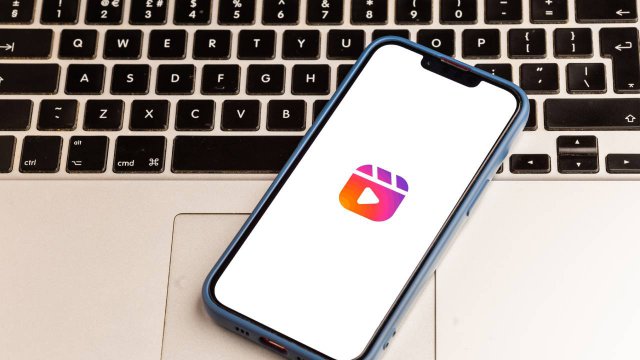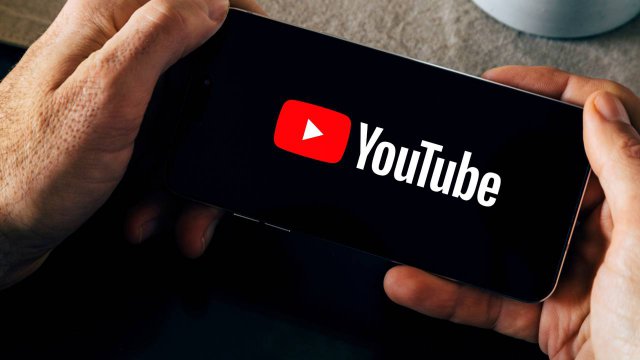Inviare e-mail e newsletter ai propri clienti e al proprio pubblico di riferimento resta una delle strategie più efficaci adottate da organizzazioni, attività commerciali, imprese e liberi professionisti per poter raggiungere attraverso l’attività online importanti obiettivi di business. Permettono di poter comunicare, scambiare informazioni e inviare news importanti in maniera rapida.
Tra i software che consento e facilitano l’applicazione di strategie di e-mail marketing e l’invio di newsletter altamente personalizzate, c’è Mailchimp, diffuso in tutto il mondo. La semplicità di utilizzo, il gran numero di funzionalità presenti e l’interfaccia intuitiva l’hanno reso un servizio apprezzato sia dagli esperti, che lo sfruttano in grandi realtà, che da coloro che decidono di avviare piccole campagne autonomamente.
Tra le possibilità offerte da Mailchimp, c’è quella di poter allegare file di diverso tipo alle mail inviate alle liste e-mail, compresi i documenti in versione PDF. Per evitare che l’e-mail siano troppo pesanti o finiscano nella cartella SPAM dei destinatari, la piattaforma web ha adottato una soluzione efficace e sicura per tutti.
-
1. Allegare file PDF nelle e-mail: la soluzione adottata da Mailchimp
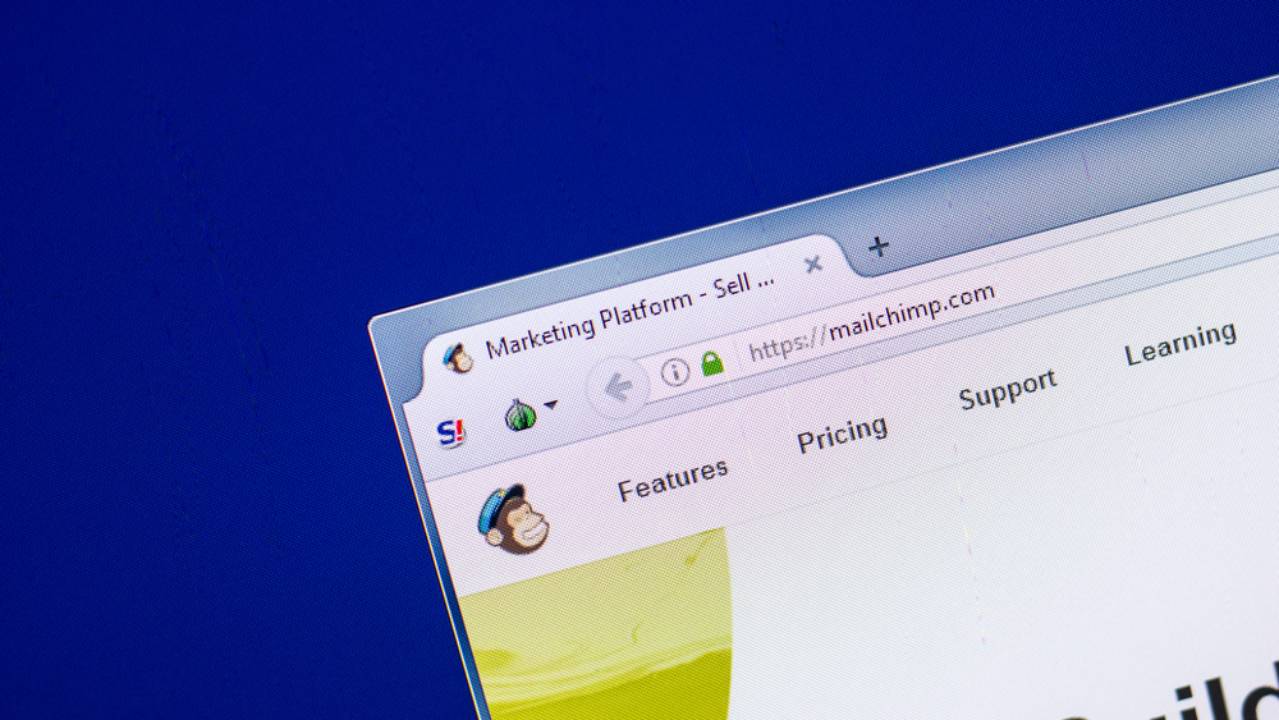
Allegare fil PDF o di altra tipologia su Mailchimp con il classico metodo comune a tutte le caselle di posta elettronica non è possibile. Non si può fare l’upload diretto degli allegati nella mail, per evitare che questi rendano pesante il contenuto e causino blocchi o rallentamenti dell’invio.
Gli allegati all’interno delle e-mail potrebbero mettere in allarme i servizi di sicurezza e di antispam dei destinatari. Ciò significa che l’e-mail inviata, a causa del file che contiene, potrebbe finire nelle caselle di SPAM e non venire mai letta per tempo, danneggiando l’immagine dell’azienda o dell’organizzazione che la inoltra.
Per ovviare a questo problema, Mailchimp ha trovato una soluzione. Mette a disposizione un servizio di file hosting dove poter caricare gratuitamente tutte le immagini, i video, i documenti e i file PDF che si vogliono inviare. L’utente destinatario potrà accedervi attraverso un link inserito nel colpo dell’e-mail.
Cliccando sul link, chi riceve l’e-mail potrà scaricare gratuitamente il file PDF che gli è stato inviato. Non dovrà registrarsi a nessuna piattaforma o iscriversi ad alcun tipo di servizio.
-
2. Inserire un file PDF su Mailchimp: come fare
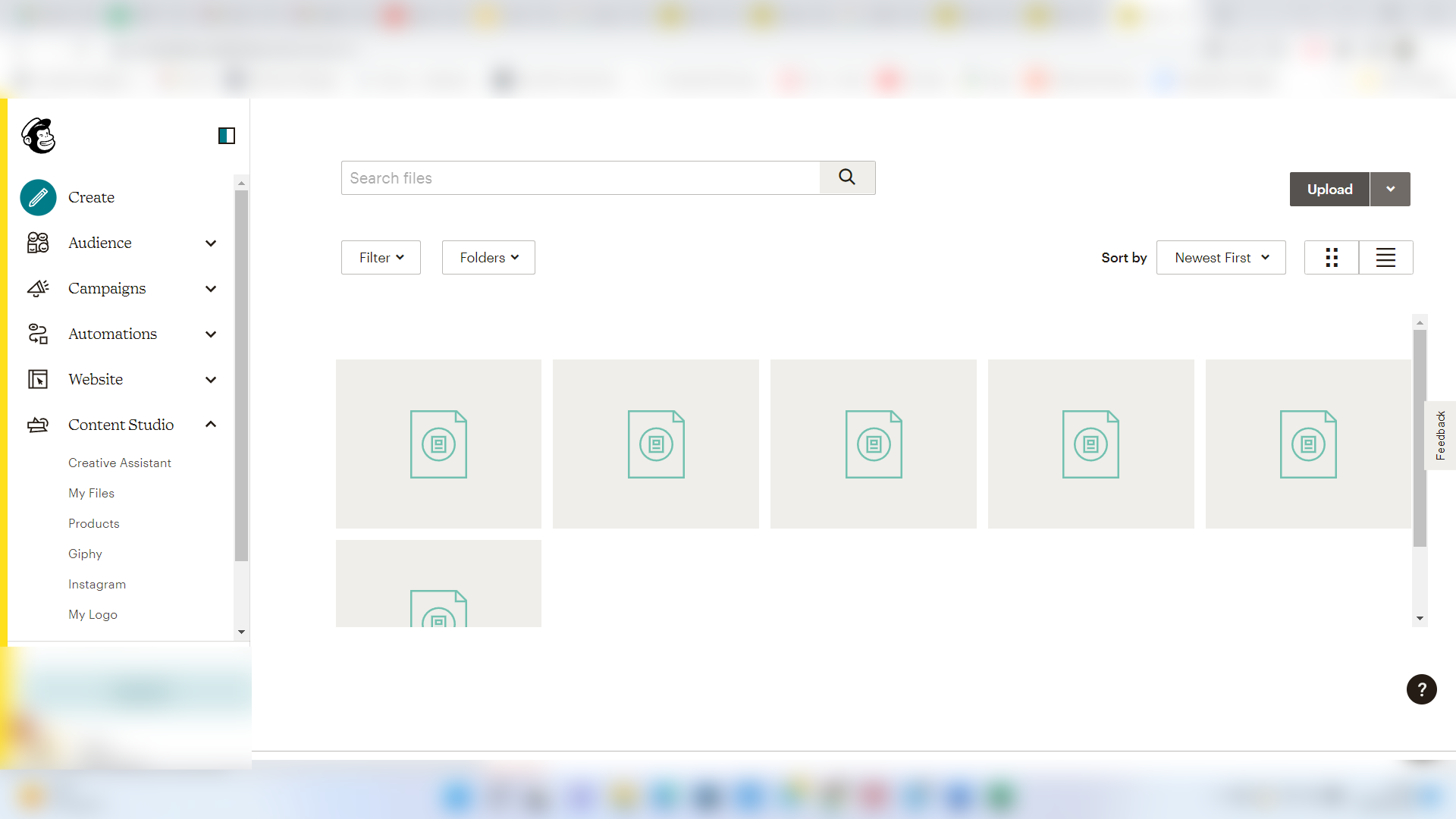
Inserire un file PDF sui Mailchimp è molto semplice. Innanzitutto, occorre fare l’accesso sulla piattaforma dal sito ufficiale inserendo il proprio username, la password scelta ed effettuando tutti gli eventuali processi di verifica richiesti.
Nella home page personale, fare click sulla voce ‘Content Studio’ presente nel menù che si trova sul lato sinistro dello schermo. Dopo aver selezionato ‘My Files’ si aprirà una schermata in cui sono presenti tutti i file caricati precedentemente sulla piattaforma.
Per inserire un nuovo file PDF, fare click su ‘Upload’ in alto a destra dello schermo. Nella finestra che si apre, individuare il documento all’interno del dispositivo utilizzato, selezionarlo e fare click su ‘Apri’. Verrà immediatamente caricato sulla piattaforma.
I file che non sono più utili possono essere rimossi dalla piattaforma. Occorre selezionare quelli che si vogliono eliminare, fare click su ‘Delete’ e confermare di essere sicuri di volerli cancellare cliccando di nuovo su ‘Delete’ nella finestra che si apre.
Si possono organizzare i file in cartelle, in modo da trovarli più facilmente quando se ne ha bisogno. Per creare una cartella fare click su ‘Folders’ e ‘Add Folders’. All’interno vi si possono caricare tutti i contenuti che si vogliono.
Quando si è presenti di fronte ad una grande mole di file e si ha difficoltà nel trovarne uno specifico, si può usare la barra di ricerca presente sulla parte superiore dello schermo inserendo il nome del file, completo o parziale.
-
3. Allegare un file PDF nelle e-mail su Mailchimp: come fare
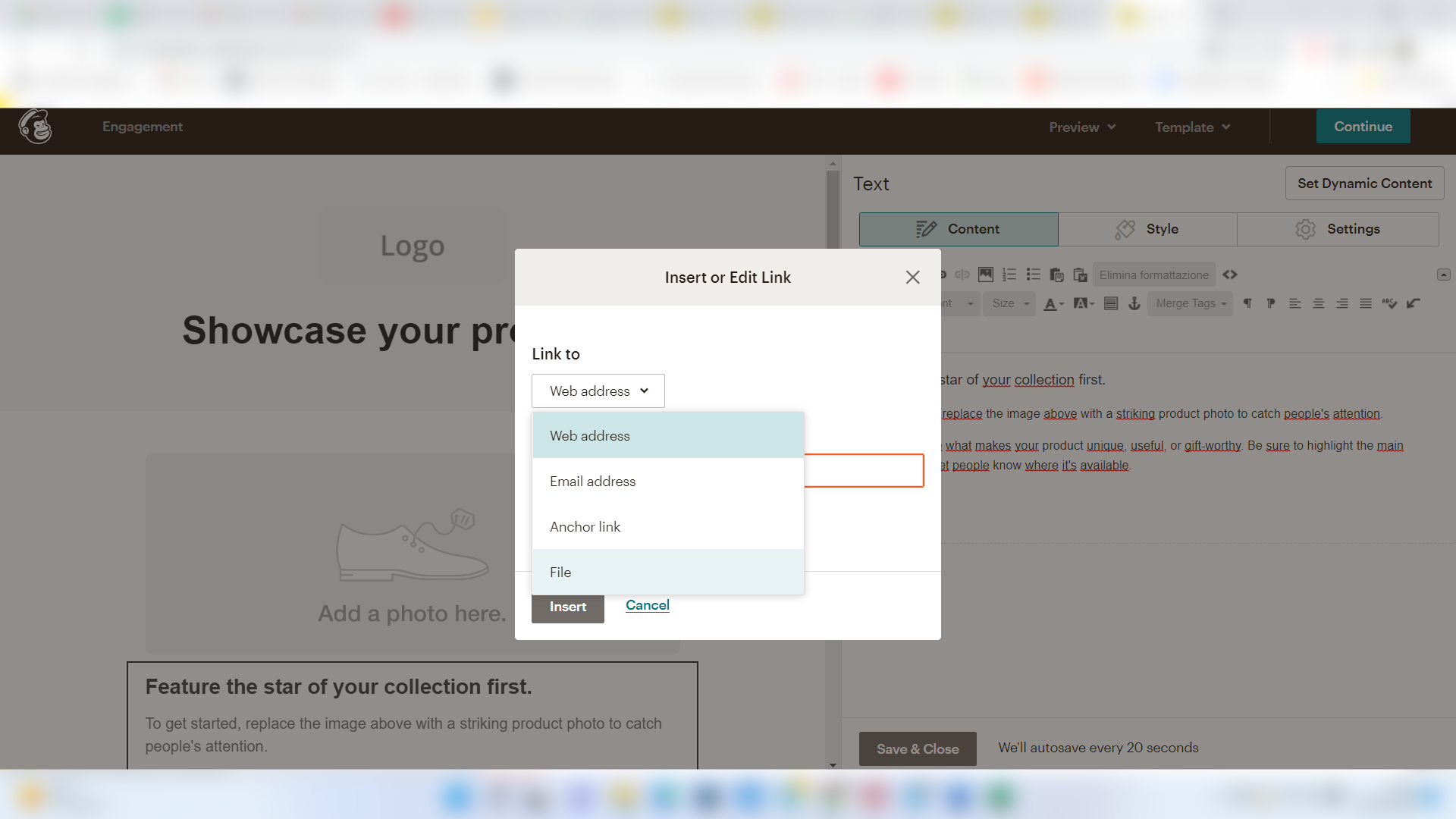
Dopo aver inserito il file PDF su Mailchimp lo si può allegare nelle e-mail e inviare ai destinatari desiderati. Per farlo occorre avviare una campagna, facendo click su ‘Create’ nel menù presente sul lato sinistro della schermata.
Selezionando ‘E-mail’ si può scegliere il modo in cui realizzare la propria email. È consigliabile fare click su ‘Regular’ per avviare rapidamente una nuova campagna. Nella schermata che si apre, inserire il nome della campagna prescelto e fare click sul pulsante ‘Begin’.
Facendo click su ‘Design E-mail’ si inizia a comporre l’email. Per inserire il link per accedere al file PDF occorre posizionarsi all’interno di un blocco testo e premere, sul lato sinistro dello schermo, sull’icona a forma di catena che indica i collegamenti.
Sotto la voce ‘Link to’ selezionare ‘File’ e selezionare il documento PDF già inserito su Mailchimp in precedenza. In alternativa, fare click su Upload, individuare il file sul dispositivo e caricarlo sulla piattaforma. Per allegarlo alla mail, premere sul pulsante ‘Insert’ in alto a destra.
Mailchimp, a questo punto, genera un link. Premendo di nuovo ‘Insert’ il link viene aggiunto al testo della mail. Una volta avviata la campagna e inviate le mail, i destinatari riceveranno il collegamento al link nella propria casella di posta e, accedendovi, potranno avviare il download del file in modo sicuro, senza il timore di ricevere virus o materiale dannoso.
Per saperne di più: Come funziona e cosa puoi fare con Mailchimp